|
微星超频软件MSIAfterburner v2.3.1版下载 使用说明:
1、解压缩
2、运行安装
【软件简介】
MSI微星Afterburner显卡监控超频工具2.3.1正式版ForWinXP-32/XP-64/Vista-32/Vista-64/Win7-32/Win7-64/Win8-32/Win8-64(2013年1月24日发布)
谈到显卡超频软件,各位玩家对MSIAfterburner软件一定很熟悉,Afterburner是微星与硬件网站Guru3D联合研发的基于RivaTuner内核开发的显卡监控/超频软件。
Afterburner凭借简单快捷、功能强大的特点吸引了不少用户,并且这是一款A/N显卡通吃的工具,近年来一直在玩家群体内受到诸多好评,我们在不少专业媒体的评测中也经常见到这款软件的身影。
一直以来微星联合Guru3D都在不断修正升级这款工具,日前Afterburner发布了2.3.1版,该版主要进行了如下更新:
-现在无需重启电脑即可选择性的检测VRM默认值
-新增对UEFIGOPBIOS的MSIR7970LightningBoost版显卡添加电压控制
-新版窗口兼容低分辨率桌面
-增加了新的“启用硬件控制和监视”选项
-添加NCT7511Y热传感器支持兼容未来的微星显卡
-MSI屏幕显示服务器已经升级到4.5.0版本
-对意大利语与德语的本地化进行更新
【软件使用】
MSIAfterBurner与前面介绍的EVGAPrecision软件十分相似,但功能会更强大一点。 [url=http://www.gamersky.com/showimage/id_gamersky_01.shtml? ] ]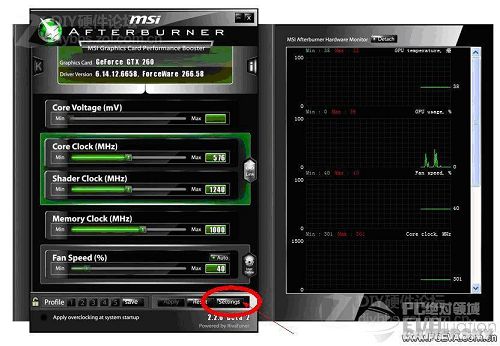 [/url] [/url] (其实大家把鼠标停留在按钮上方,都会出现AB软件的介绍,不用我介绍太详细了)
主界面上,左边的窗体,最上方是msiAB的logo,然后就是你显卡的型号、驱动版本号。
【CoreVoltage(mV)】核心电压调节
此项设置需要进“Settings”——常规——安全选项,勾选“解锁电压调整控制”、“解锁电压监控控制”、“强行使用电压”,确认后重启AB软件才能使用。
电压调节那里无法改电压是因为显卡PWM芯片的问题,除了微星的HAWK系列某些显卡和高端的Lightning系列显卡,只有使用公版显卡的PWM芯片的其他品牌显卡,才可以开启三重电压调节。下面就玩超频,三重电压调节也就是核心、显存和AUX电压,开始玩之前在Afterburner里解锁电压调节选项哦。
游民星空
这个AUX电压实际上是PLL电压,提高这个电压可以让PCIE时钟信号更加稳定,减少信号错误率,PLL电压对超频帮助还是比较大的,无论是稳定性还是冲击极限上。看来这卡超频到1000核心日常使用问题不大。
【CoreClock(MHz)】【ShaderClock(MHz)】核心频率和着色器频率调节
(N卡可以保持link关联两者频率不用自己去设置,拉动核心频率,着色器频率会随着相应改变)拉动滑块可改变核心频率,按键盘“←”“→”键可作逐MHz的微调。确认后点击下方的“Apply”确认设置。按“Reset”可还原默认频率。
【FanSpeed(%)】风扇转速调节
要求显卡风扇电源线至少为3针接口的才可以调速。
默认下“Auto”是亮着的,用户无法设置转速情况。点“Auto”关闭自动,改为手动设置,调整滑块调节转速。一样是“Apply”确认,“Reset”还原。
【Profile】配置文件
超频后,跑3DMark软件甚至是Furmark拷机确认稳定的显卡频率后,可点Profile边上的数字,然后点“Save”保存方案。以后只要直接点击该数字,或者使用快捷键就可以直接启动设置好的频率,一键超频。最多可保存5个配置文件。点击小锁按钮,可固定当前频率不变,且不能再使用save按钮。
【Applyoverclockingatsystemstartup】——系统启动时自动启用超频设置
右边的是监控窗口,可双击该窗口曲线区域实现与主窗口的关联和脱离。
从上到下分别有“GPU温度”、“GPU使用率”、“风扇转速”、“核心频率”、“渲染器频率”、“显存频率”、“显存使用率”的实时情况。
综上所述,AB软件的易用性还是很不错的,日常的显卡超频、设置用它就好。
虽然带了FRAPS的部分功能,如截图和录像,但是由于不能录制FPS帧率,目前AB还不能完全取代FRAPS。

|